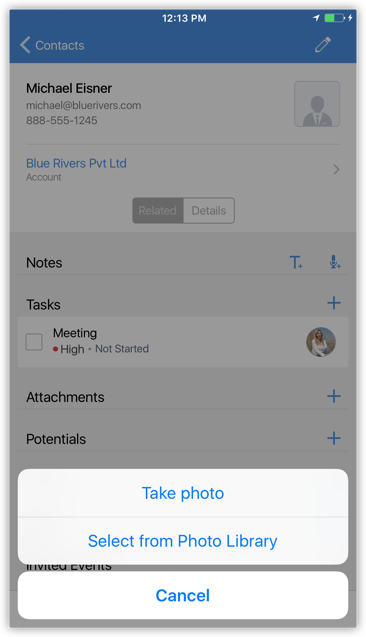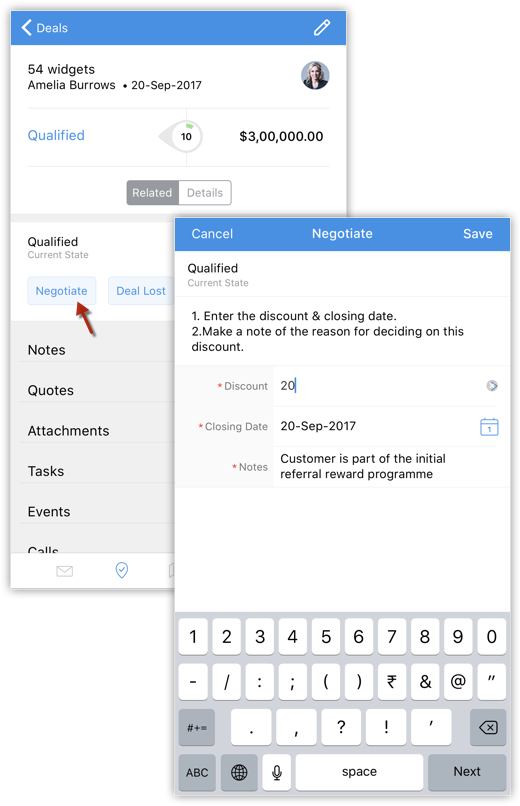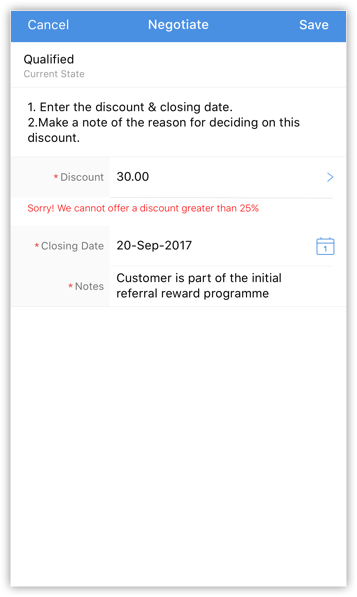Utiliser l'application mobile Zoho CRM pour iOS
Table des matières...
- Gérer les modules
- Contacter votre client par téléphone et e-mail
- Administration des données
- Autres
Organiser l'écran d'accueil de CRM
Zoho CRM pour iOS vous souhaite la bienvenue avec un joli écran d'accueil qui affiche les activités de la semaine. Vous pouvez établir l'ordre de priorité de votre travail pour la journée en fonction des activités affichées. Vous pouvez également cocher les activités terminées et ajouter de nouvelles activités à partir de l'écran d'accueil.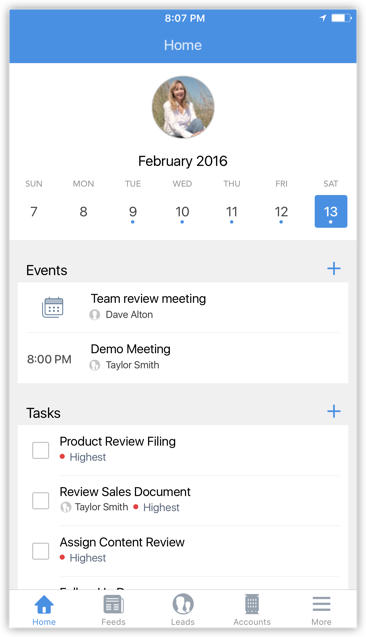
Basculez entre les jours de la semaine pour afficher les tâches, les événements et les appels pour le jour sélectionné. Cliquez sur l'icône Ajouter (+) en regard de l'événement, la tâche ou l'appel pour ajouter une nouvelle activité.
Triez les activités en attente et terminées en regroupant les événements, les tâches et les appels terminés. La sélection d'un événement, d'un appel ou d'une tâche le marquera comme terminé.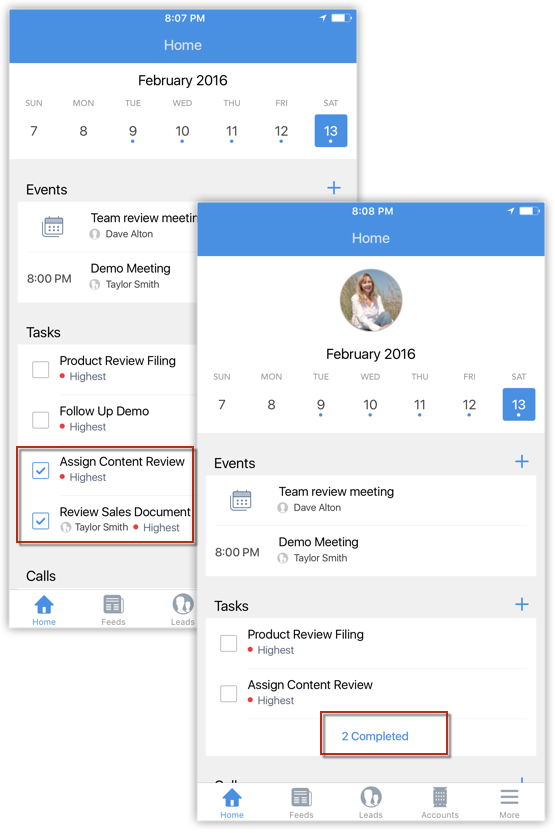
Collaborer à l'aide des flux
Les flux sur Zoho CRM pour iOS vous permettent de collaborer avec vos collègues et de suivre les activités de votre organisation ; aussi bien les vôtres que celles de vos collègues. Ils vous permettent d'afficher et de visualiser les mises à jour de statut, d'ajouter des commentaires, de joindre des fichiers et de filtrer les mises à jour de flux par module.
Pour créer/afficher des mises à jour de flux
- Dans votre application Zoho CRM pour iOS, appuyez sur l'icône Flux.

Toutes les mises à jour de flux sont affichées. - Appuyez sur l'icône Ajouter et rédigez votre mise à jour de statut.
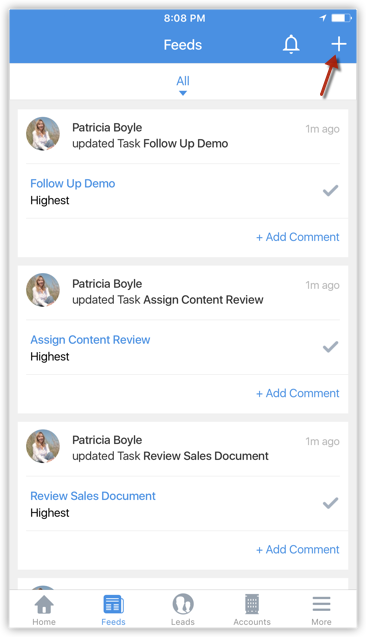
- Faites des commentaires sur d'autres mises à jour d'enregistrement par vos collègues.
- Pour filtrer les mises à jour d'un module particulier, appuyez sur la liste déroulante All (Tout) et sélectionnez le module désiré.
Les mises à jour relatives au module sélectionné sont filtrées et affichées pour vous.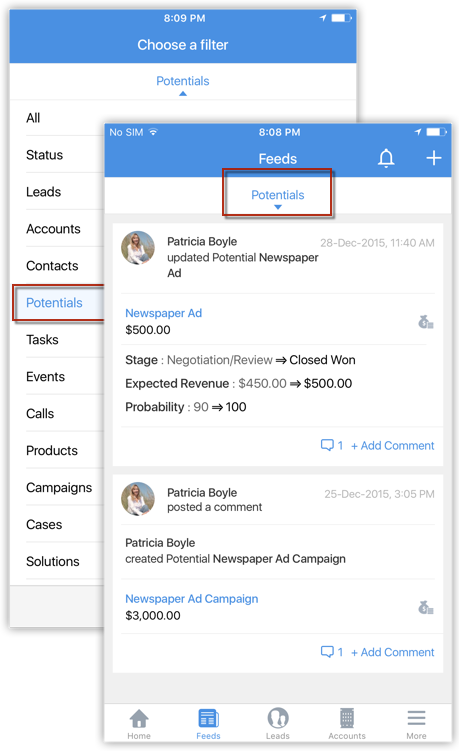
- Pour filtrer uniquement les mises à jour de statut par les membres de votre organisation, appuyez sur Status (Statut).
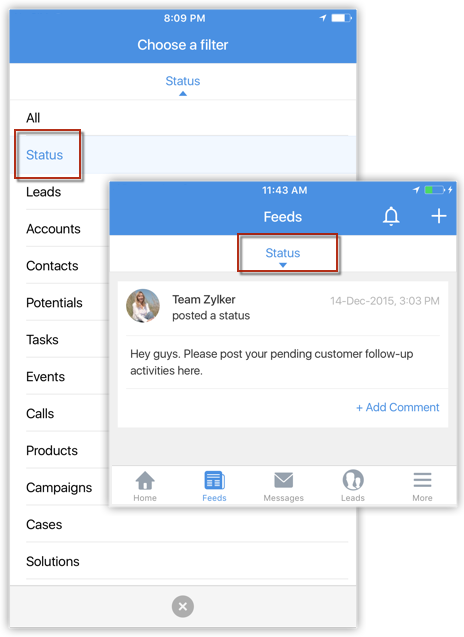
Créer des enregistrements
Vous pouvez créer des enregistrements pour tous les modules CRM pris en charge sur votre iPhone.
Pour créer un enregistrement
- Accédez au module désiré sur votre iPhone.
Les enregistrements du module sont affichés. - Appuyez sur l'icône Ajouter un enregistrement.
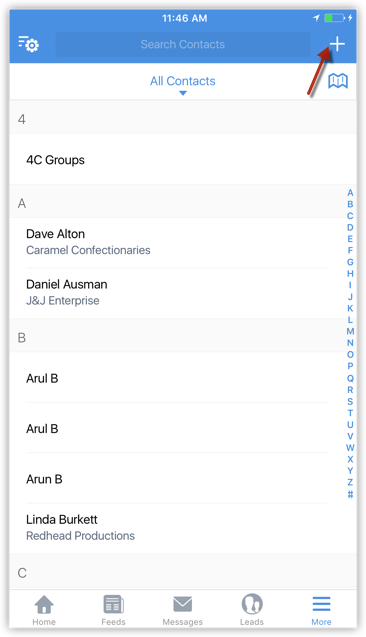
- Appuyez sur Add (Ajouter).
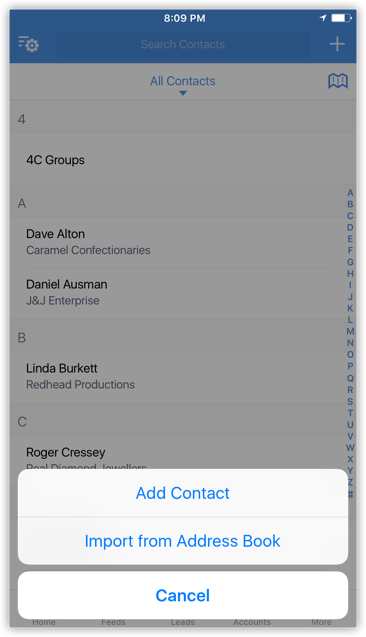
Dans le cas des leads et des contacts, vous pouvez ajouter de nouveaux enregistrements ou en importer à partir du carnet d'adresses.
Dans le cas des autres modules, vous pouvez ajouter directement un nouvel enregistrement. - Dans l'écran Add (Ajouter) pour l'enregistrement, saisissez les informations et appuyez sur Save (Enregistrer).
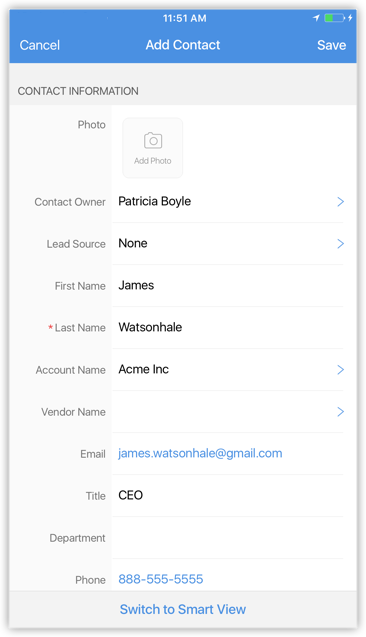
Convertir les leads
Une fois que le statut du lead a atteint un certain stade (c.-à-d. lorsqu'il y a une chance de négociation ultérieure), il peut être qualifié de client potentiel. Vous pouvez alors convertir le lead en compte, contact et client potentiel.
Pour convertir un lead
- Appuyez sur le module Leads (Prospects).
Tous les leads de l'affichage Liste sélectionné seront répertoriés. - Appuyez sur l'enregistrement que vous souhaitez convertir.
- Dans la page Record Details (Détails sur l'enregistrement), appuyez sur l'icône Plus.
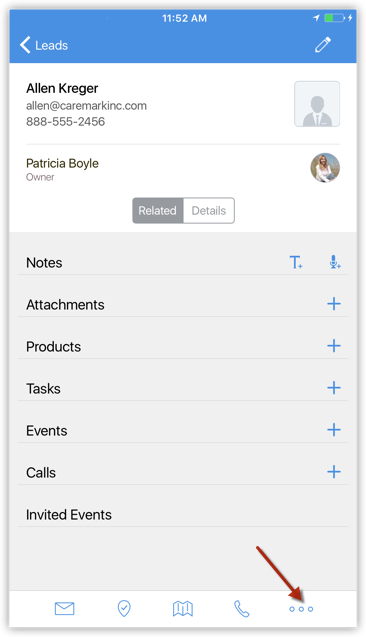
- Appuyez sur Convert Lead (Convertir le lead).
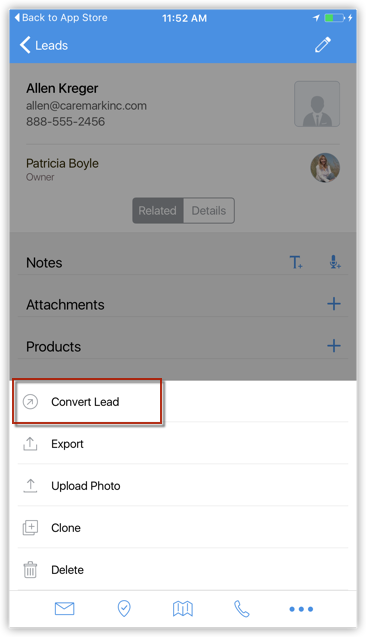
- Dans la fenêtre Convert Lead (Convertir le lead), spécifiez les détails nécessaires et appuyez sur Convert (Convertir).
Le lead sera converti et sera disponible dans l'affichage Liste des leads convertis.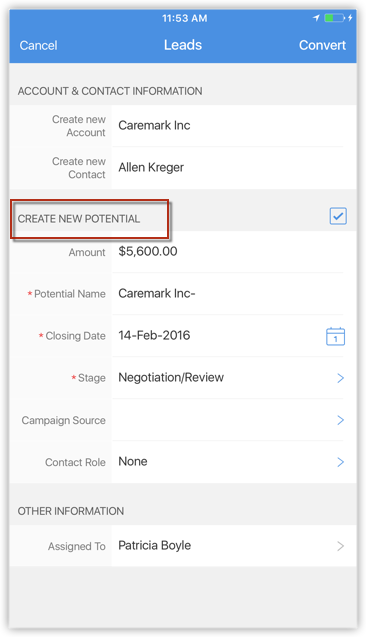
Modifier des enregistrements
Pour modifier un enregistrement
- Accédez au module de votre choix.
Les enregistrements sont affichés. - Appuyez sur l'enregistrement que vous souhaitez modifier.
- Dans la page Record Details (Détails sur l'enregistrement), appuyez sur l'icône Modifier.
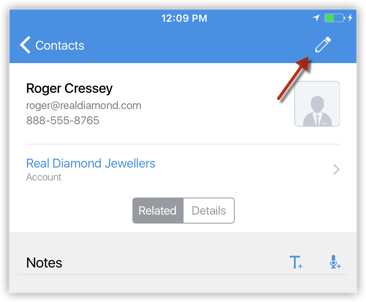
- Modifiez les données de l'enregistrement et appuyez sur Save (Enregistrer).
Supprimer des enregistrements
Parfois, vous pouvez avoir besoin de supprimer certains des enregistrements inutiles de Zoho CRM pour une meilleure organisation des données. Vous pouvez le faire en supprimant les enregistrements du module désiré depuis votre iPhone.
Pour supprimer un enregistrement
- Accédez au module de votre choix.
Les enregistrements sont répertoriés. - Appuyez sur l'enregistrement que vous souhaitez supprimer.
- Dans la page Record Details (Détails sur l'enregistrement), appuyez sur l'icône Plus.
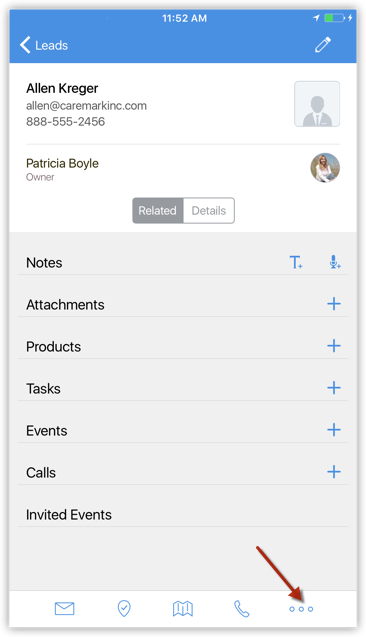
- Sélectionnez Delete (Supprimer).
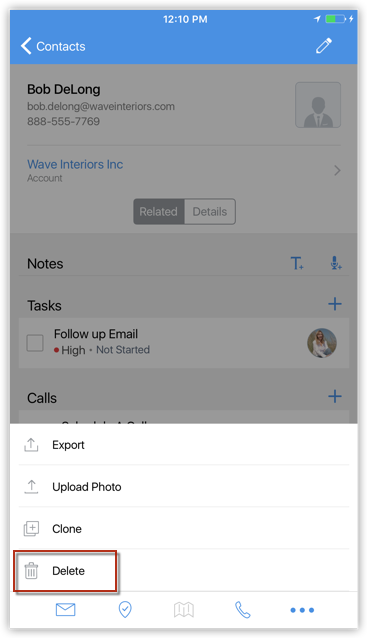
- Confirmez la suppression. L'enregistrement sera supprimé.
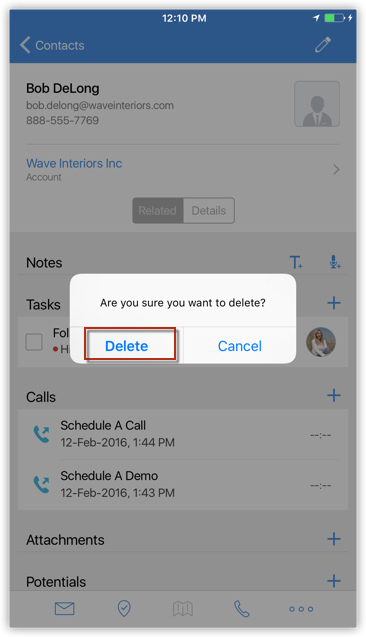
Modifier l'affichage Liste
Vous pouvez modifier l'affichage Liste qui vous aide à filtrer les données requises en fonction de critères spécifiés. Pour chaque module, les options All Views (Toutes les vues) et My Views (Mes vues) sont prises en charge. Il existe d'autres affichages Liste prédéfinis et définis par l'utilisateur disponibles.
Pour modifier l'affichage Liste
- Allez dans n'importe quel module.
Les enregistrements seront répertoriés en fonction de l'affichage Liste sélectionné. - Appuyez sur le menu déroulant des affichages Liste dans le module.
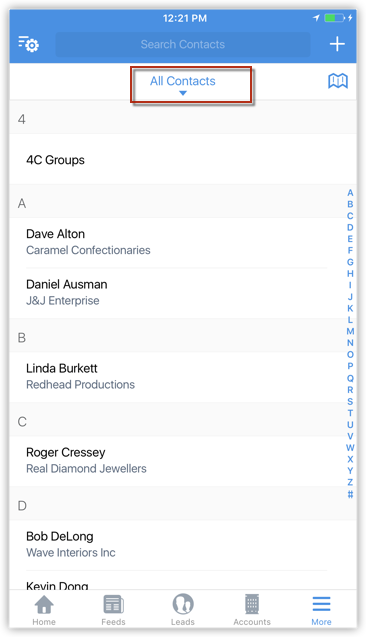
- Dans les affichages Liste affichés, sélectionnez celui qui correspond à vos besoins.
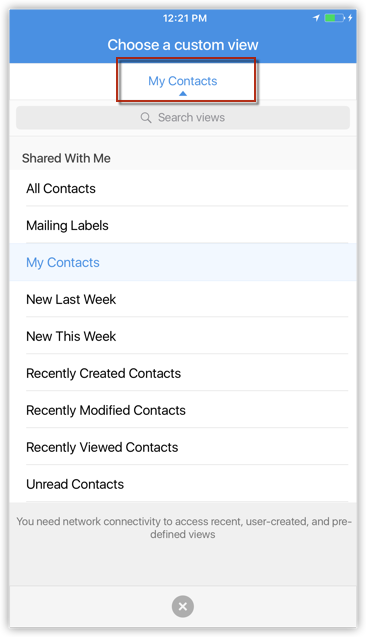
Envoyer des e-mails
Pour envoyer un e-mail
- Accédez au module Leads (Prospects), Contacts ou Cases (Dossiers) (ou tout autre module personnalisé).
Vous pourrez envoyer un e-mail au contact si l'adresse e-mail est disponible. - Appuyez sur un enregistrement auquel vous souhaitez envoyer un e-mail.
- Dans la page Record Details (Détails sur l'enregistrement), appuyez sur l'icône E-mail.
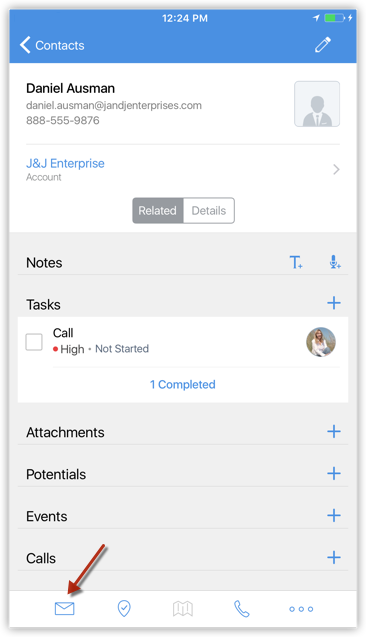
- La fenêtre de composition d'e-mail s'ouvre. Rédigez et envoyez votre e-mail.
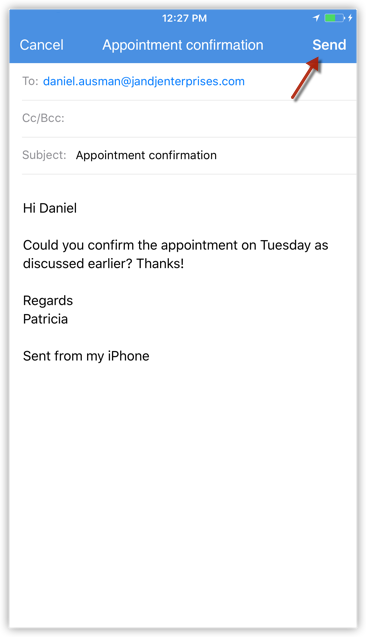
Utiliser MailMagnet sur iPhone
Avec l'extension Zoho Mail configurée dans votre compte Zoho CRM, vous aurez une boîte de réception remplie d'e-mails importants provenant de clients qui sont associés à vos leads et contacts. Il est très important que les e-mails de vos clients reçoivent une réponse rapide et, dans ce cadre, les notifications e-mail jouent un rôle vital. C'est le rôle de MailMagnet. Pour un commercial de terrain en déplacement, l'option MailMagnet est très utile pour recevoir des notifications instantanées afin que les e-mails les plus importants des leads et contacts attirent votre attention immédiate. MailMagnet analyse intelligemment votre boîte de réception et vous avertit des e-mails de vos prospects et clients dans CRM.
MailMagnet est uniquement disponible si vous activez la fonction d'extension Zoho Mail et configurez votre compte de messagerie dans Zoho CRM via la configuration POP3. Voir également : Extension Zoho Mail
Remarque :
- Lorsque les leads ou les contacts enverront des e-mails, ils seront répertoriés sous MailMagnet. Les e-mails sortants ne seront pas répertoriés dans MailMagnet.
- Ce n'est que si vous êtes le destinataire (c'est-à-dire que votre adresse e-mail se trouve dans les champs À ou Cc de l'e-mail) que vous recevrez l'e-mail dans MailMagnet.
- Les messages de groupe, tels que info@zylker.com, sales@zylker.com, etc., ne sont pas répertoriés dans MailMagnet.
- MailMagnet récupérera les e-mails toutes les 3 minutes.
Répondre aux e-mails et ajouter des tâches de suivi/notes
Pour répondre aux e-mails
- Appuyez sur Messages dans l'application Zoho CRM.
Les e-mails reçus des leads et des contacts seront répertoriés.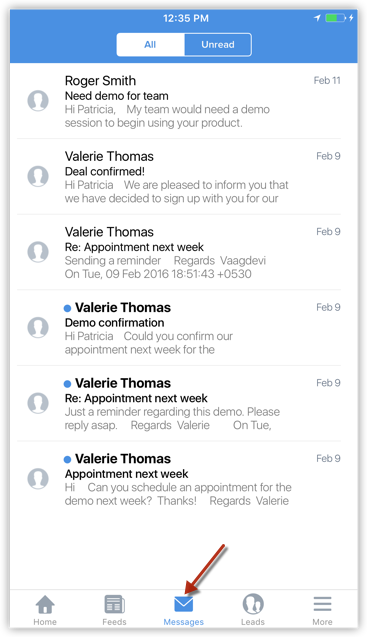
- Appuyez sur un e-mail à ouvrir.
- Appuyez sur l'icône Répondre, rédigez un e-mail et envoyez-le.
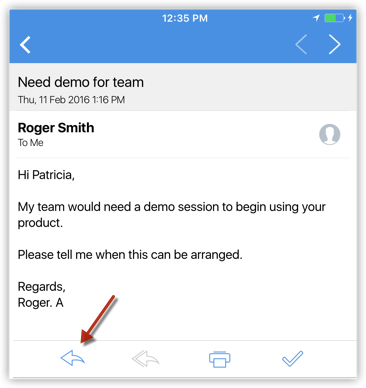
- Vous pourrez associer une tâche de suivi ou une note lors de l'envoi de l'e-mail.
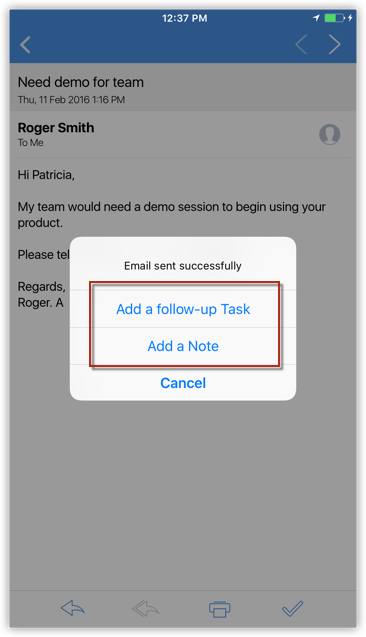
Vous pouvez également ajouter une tâche en cliquant sur l'icône Tâche de la page Email (E-mail).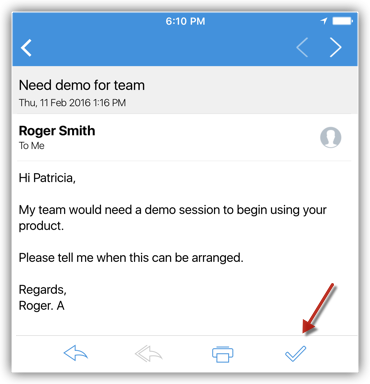
Importer des leads et des contacts à partir du carnet d'adresses
Vous pouvez importer plusieurs leads et contacts à partir de votre appareil iOS vers Zoho CRM. Un maximum de 100 contacts peuvent être importés à la fois.
Pour importer un lead ou un contact
- Accédez au module Leads (Prospects)/Contacts.
- Appuyez sur l'icône Ajouter un enregistrement.
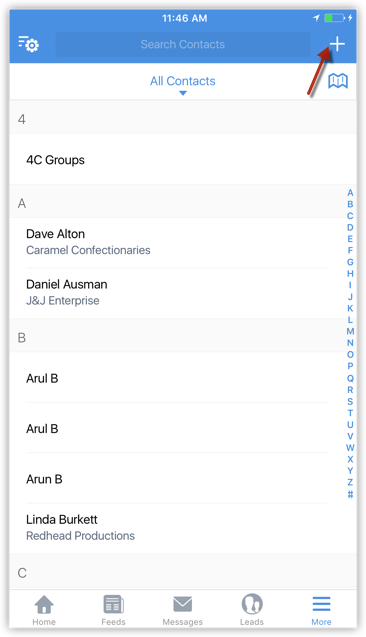
- Appuyez sur Import from Address Book (Importer à partir du carnet d'adresses).
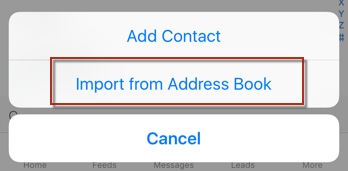
- Dans l'écran All Contacts (Tous les contacts), sélectionnez le(s) contact(s) que vous souhaitez importer.
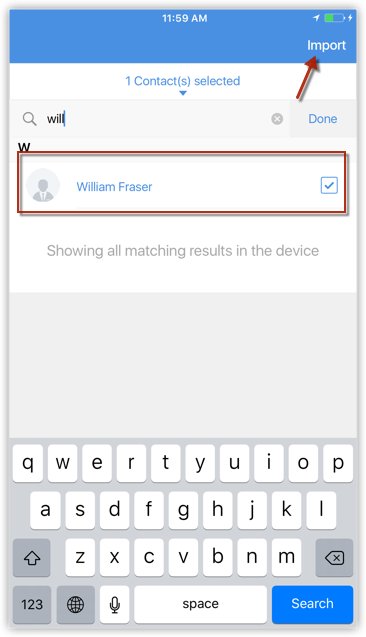
- Appuyez sur Import (Importer).
- Les contacts sélectionnés seront importés et disponibles dans le module correspondant.
Vous pouvez modifier les données des enregistrements si nécessaire.
Enregistrer des leads et des contacts dans le carnet d'adresses
Vous pouvez exporter et enregistrer les leads et les contacts vers vos contacts iPhone à partir de Zoho CRM, un enregistrement à la fois.
Pour enregistrer un lead ou un contact dans le carnet d'adresses
- Accédez au module Leads (Prospects)/Contacts.
- Appuyez sur le contact concerné.
Appuyez sur l'icône Plus. - Appuyez sur Export (Exporter).
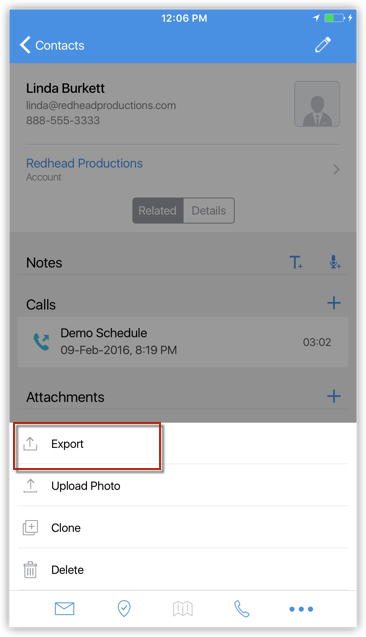
Le contact est automatiquement enregistré dans votre carnet d'adresses. - Accédez aux contacts de l'iPhone pour confirmer que l'enregistrement a été exporté.
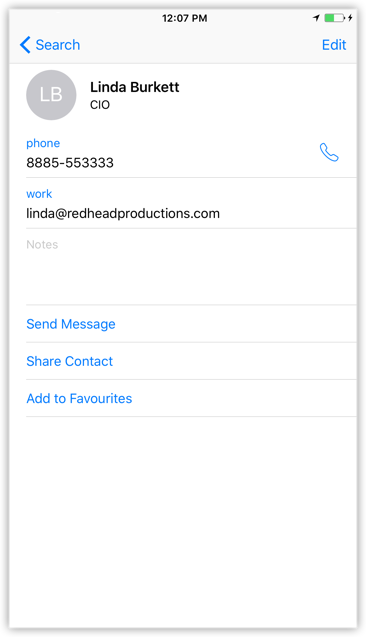
Exécuter un Blueprint sur l'application CRM
Un Blueprint que vous avez configuré sur votre compte Web Zoho CRM peut être exécuté sur l'application mobile. Supposons que vous êtes en visite de terrain pour rencontrer un client concernant une transaction et que cette dernière est passée de l'étape Qualification à l'étape Négociation. Vous pouvez mettre à jour l'étape directement sur l'application. Si vous avez un processus en place pour toutes les transactions, vous pouvez exécuter les transitions de Blueprint requises directement sur l'application et passer aux étapes suivantes du processus.
Par exemple, vous avez configuré une transition appelée « Négocier », qui doit être terminée pour passer à l'étape suivante. La transition Négocier exige que le commercial indique une réduction acceptable et saisisse les détails de la négociation sous forme de note. Ces conditions peuvent être remplies directement sur l'application mobile en exécutant la transition Négocier.
Voir aussi : Créer un Blueprint
Pour exécuter un Blueprint en utilisant l'application CRM
- Appuyez sur le module pour lequel vous souhaitez exécuter le Blueprint. Par exemple, Deals (Transactions).
- Appuyez sur l'entrée en question.
Vous verrez une bande Blueprint qui affiche l'état actuel, ainsi que les transitions qui doivent être exécutées afin de passer à l'état suivant. - Cliquez sur la transition souhaitée et effectuez les actions requises. Par exemple, Negotiate (Négocier).
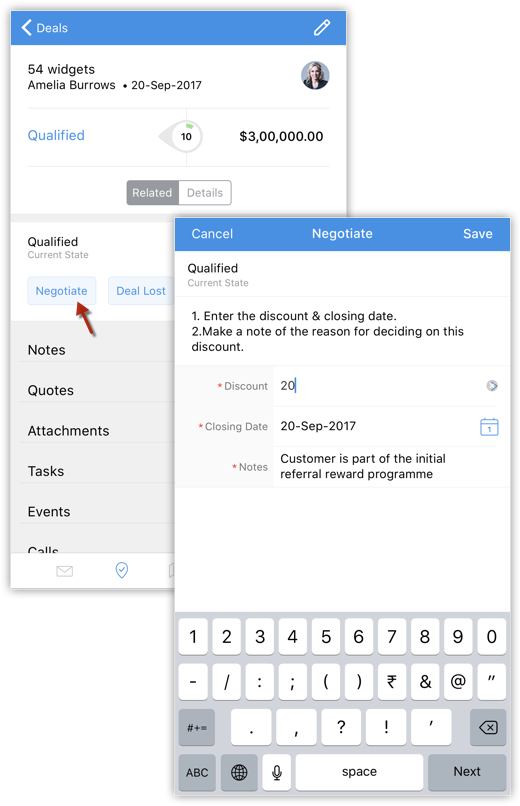
Si les valeurs que vous entrez sont inacceptables, vous allez voir des messages d'erreur conformément à ce qui a été configuré dans votre Blueprint.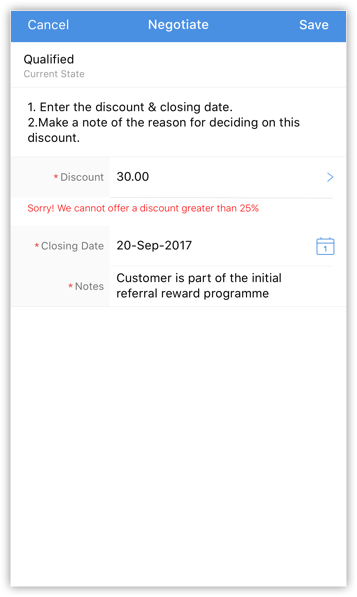
De cette façon, CRM guide et valide un processus de vente. - Une fois que vous avez saisi les valeurs acceptables, cliquez sur Save (Enregistrer).
L'entrée est maintenant passée à l'état suivant du processus.
De la même manière, exécutez toutes les transitions suivantes jusqu'à la fin du processus.
Remarques rapides
État : chaque étape d'un processus est appelée un « état » dans Blueprint. Par exemple, une transaction dans votre pipeline de ventes passe par différentes étapes telles que la qualification, l'analyse des besoins et la négociation jusqu'à ce qu'elle soit gagnée ou perdue. Chacune de ces étapes sera appelée un « état ».
Transition : la transition se réfère au changement d'état dans un processus. Elle prescrit un ensemble d'exigences pour qu'une entrée passe d'un état à un autre.
Remarque
- Blueprint est disponible dans Zoho CRM pour Android (à partir de v3.2.16).
- Blueprint est disponible dans Zoho CRM pour iOS (à partir de v3.2.9).
Charger une photo
Pour les leads et les contacts, vous pouvez charger une image en prenant une photo ou en utilisant une photo existante de la photothèque de l'iPhone.
Pour charger une photo
- Appuyez sur le module Leads (Prospects)/Contacts.
Tous les enregistrements du module sélectionné seront répertoriés. - Appuyez sur l'enregistrement dans lequel vous souhaitez charger une photo.
- Dans la page Record Details (Détails sur l'enregistrement), appuyez sur l'icône Plus.
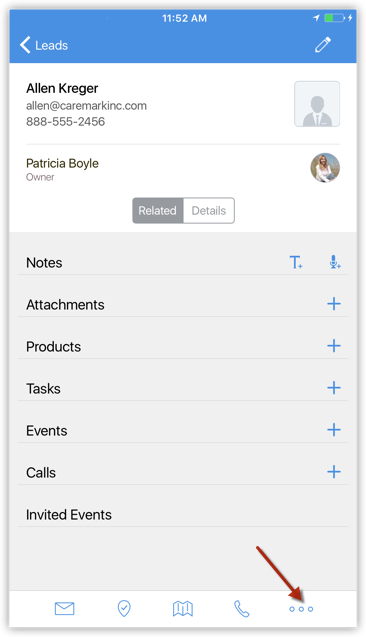
- Appuyez sur Upload photo (Charger une photo).
- Appuyez sur Take Photo (Prendre une photo) ou Pick from Photo Library (Choisir dans la photothèque) pour charger une photo.